无论您是内容创作者、播客、游戏玩家,还是只是想要捕捉重要时刻的人,都知道如何捕捉重要时刻。 从计算机录制音频 可以改善您的体验。在本指南中,我们将探索不同的音频捕获方法,并为您提供用户友好的工具,以确保您可以从计算机清晰地录制音频。让我们开始!
内容: 第 1 部分:Windows 10 有录音机吗?第 2 部分:如何使用 Audacity 免费录制计算机音频?第 3 部分:如何在没有背景噪音的情况下在计算机上录制音频?第 4 部分:如何从计算机在线录制音频?部分5。 结论
第 1 部分:Windows 10 有录音机吗?
Windows 10 配备了一个用于录制计算机音频的内置工具,也称为录音机。这个强大的应用程序可以满足各种录音需求。对于寻求快速、直接解决方案的用户来说,这是一个方便的选择。其直观的界面允许所有级别的用户访问它,因此在许多情况下消除了对第三方应用程序的需求。
凭借清晰的录音技术,录音机可以在您的捕捉过程中始终保持高品质。虽然它的设计简单,但是并不影响它的功能。用户可以依靠这个内置功能来满足Windows 10上的各种录音需求。

Windows 10 上的录音机在哪里?
Windows 10 上的录音机位于“Windows 附件”文件夹中,您可以从“开始”菜单快速轻松地访问它,以在 Windows 10 计算机上录制音频。
如何使用内置录音机在 Windows 10 上录制音频?
如果您的 Windows 10 系统由于某种原因没有录音机,请不用担心,我们有另一个内置工具可以帮助您捕获系统音频,而无需第三方应用程序 - Stereo Mix。
要使用立体声混音从计算机录制音频,请按照下列步骤操作:
- 右键单击系统托盘中的扬声器图标后选择“打开声音设置”。
- 然后单击“输入”部分下的“设备属性”链接。
- 从弹出窗口中,选择“其他设备属性”链接。
- 然后将鼠标移至“侦听”选项卡并选中“侦听此设备”旁边的框。
- 单击“应用”,然后单击“确定”保存更改。
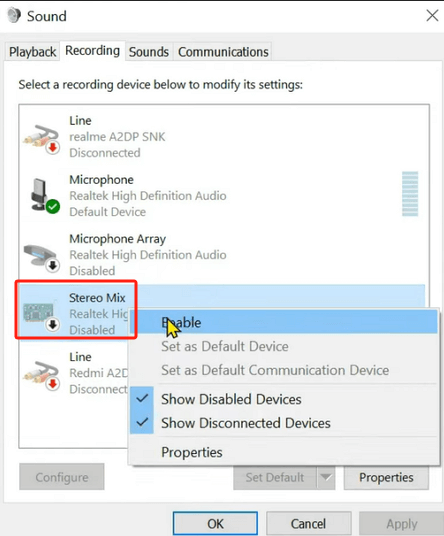
通过使用 Stereo Mix 的内置功能,您可以使用任何录音软件来捕获计算机上播放的声音。您可以快速录制流媒体音乐、在线会议或 Windows 10 计算机上播放的任何其他音频。
第 2 部分:如何使用 Audacity 免费录制计算机音频?
大胆 是一个功能强大的开源免费工具,为用户提供捕获各种音频源的功能环境。您可以下载这个应用程序来轻松地进行记录。要使用 Audacity 从计算机录制音频,请按照以下步骤操作:
- 从官方网站下载 Audacity,然后安装并打开该应用程序。
- 单击麦克风图标旁边的下拉菜单以选择所需的音频输入源。
- 单击红色“录制”按钮开始音频捕获。
- 录音完成后按“停止”按钮。如果需要,您可以在 Audacity 中编辑录音。
- 然后以您喜欢的音频格式和位置保存您的录音。
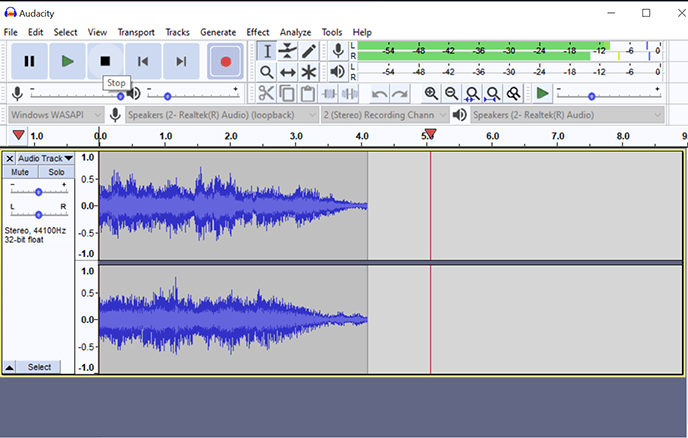
Audacity 拥有友好的用户界面和有吸引力的编辑功能,使其成为内容创作者、播客和音乐家的首选。无论您是想捕捉播客系列、录制歌曲还是录制 Skype 通话,Audacity 都允许用户免费录制音频。
第 3 部分:如何在没有背景噪音的情况下在计算机上录制音频?
如果您想获得原始录音而不受背景噪音的干扰,那么 iMyMac 屏幕录像机 可以满足您的需求。该应用程序不仅可以捕获您的屏幕,还可以根据您的自定义设置录制高质量的音频。
以下是使用 iMyMac Screen Recorder 从计算机录制音频的更简单方法:
- 在您的设备上免费试用此录音机应用程序并启动它。
- 挑选 ”录音机“在主屏幕上,您可以根据需要进行设置。
- 点击“系统声音和麦克风”以捕获计算机声音和您的声音。选择“麦克风”仅录制您的声音。或选择“系统声音”仅录制计算机声音。
- 点击绿色按钮即可 开始录制音频.
- 完成后按红色按钮停止录制。
- 您还可以使用“暂停”按钮暂时停止和恢复录音。或者单击“重新开始”放弃当前录音并开始新的录音。
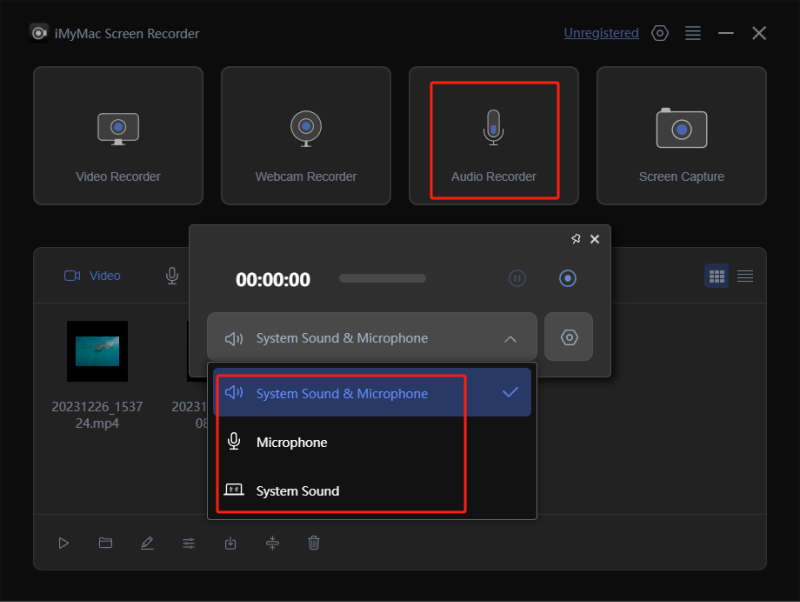
借助这款功能强大的屏幕录像工具,您可以在计算机上录制高质量、无噪音的音频。其界面美观、人性化,功能丰富,可以让您在录音时进行实时注释。
第 4 部分:如何从计算机在线录制音频?
如果您正在寻找一种无需安装即可直接从计算机录制音频的方法,在线录音机将是您的最佳选择。一个值得注意的选项是在线录音机。这种基于网络的工具可以帮助用户轻松捕获录音,而无需安装第三方软件。
请按照以下简单步骤从计算机在线录制音频:
- 打开您的网络浏览器并访问 在线录音机网站.
- 当出现“授予权限”窗口时,允许网站访问您的麦克风。这可以确保在线录音机可以捕获您想要的音频。
- 根据您的喜好自定义音频输入源和质量等录音设置。
- 单击“录制”按钮开始音频捕获过程。在此期间说出或播放您想要录制的音频。
- 录音完成后,单击“停止”按钮,在线录音机将提示您将录制的音频文件保存到所需位置。
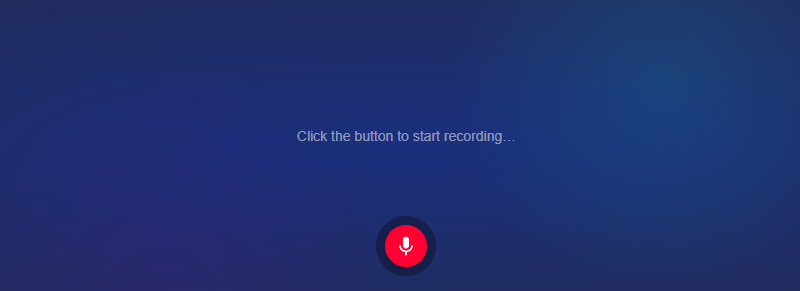
在线录音机为不想下载第三方软件的用户提供了便捷的解决方案。只要您有互联网连接,您只需点击几下即可直接从计算机捕获音频。这个过程非常简单,任何人都可以访问。
部分5。 结论
总之,本指南提供了从计算机录制音频的不同选项,以满足各种需求。您可以选择 Windows 10 的录音机等内置工具,也可以选择 Audacity 和 iMyMac Screen Recorder 等功能应用程序,或者只是访问在线网站来录制您想要的音频。只需选择最能满足您的喜好和要求的方式即可立即获得高质量的录音!



